标签:仓库 账号 code url 注册号 自定义 控制系统 图片 配置
GitHub是基于Git版本控制系统并将项目工程架设到云端进行托管的平台。下面以项目经理和开发人员建立新项目的维度来介绍GitHub的使用流程。
注:如果是进行演练操作,请自行准备好两个GitHub账号分别对应项目经理和开发人员。
打开Git命令行工具,输入:
git init
操作参考图:

操作参考图:

操作命令:
git add * git commit -m "注释"
7.4.2.在GitHub上创建项目
操作参考图1:
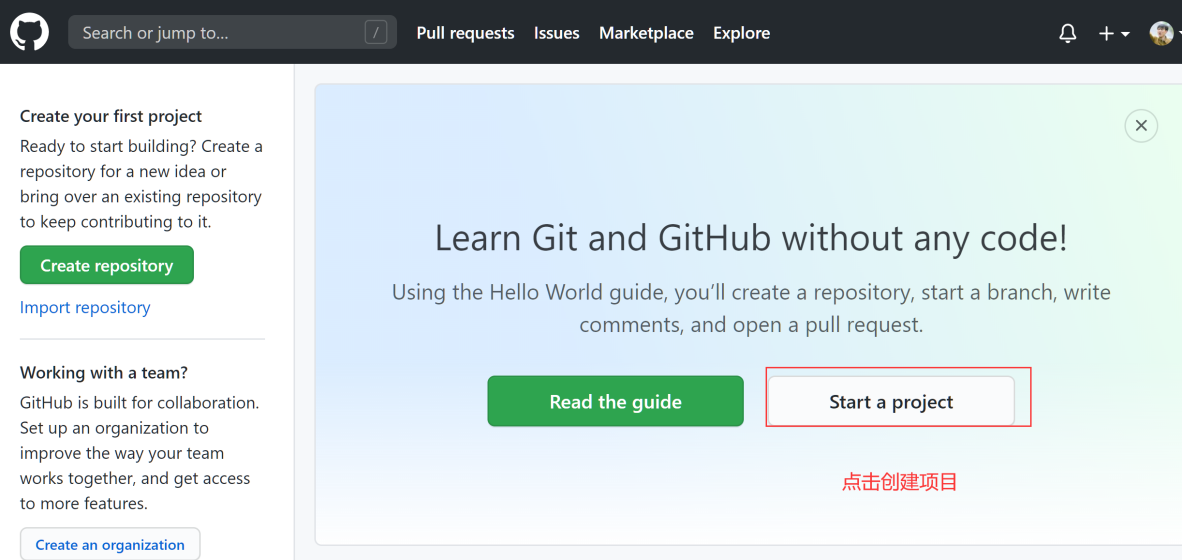
操作参考图2:
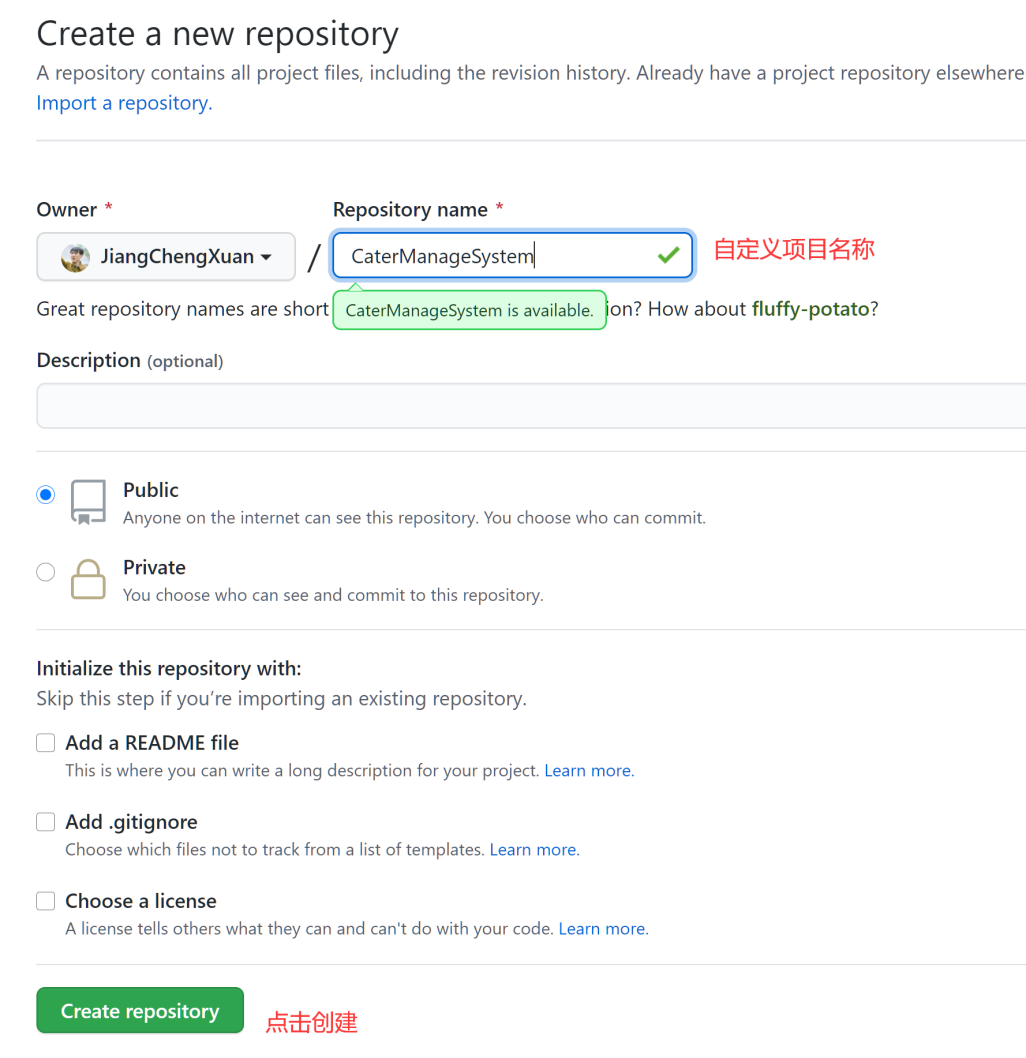
操作参考图3:
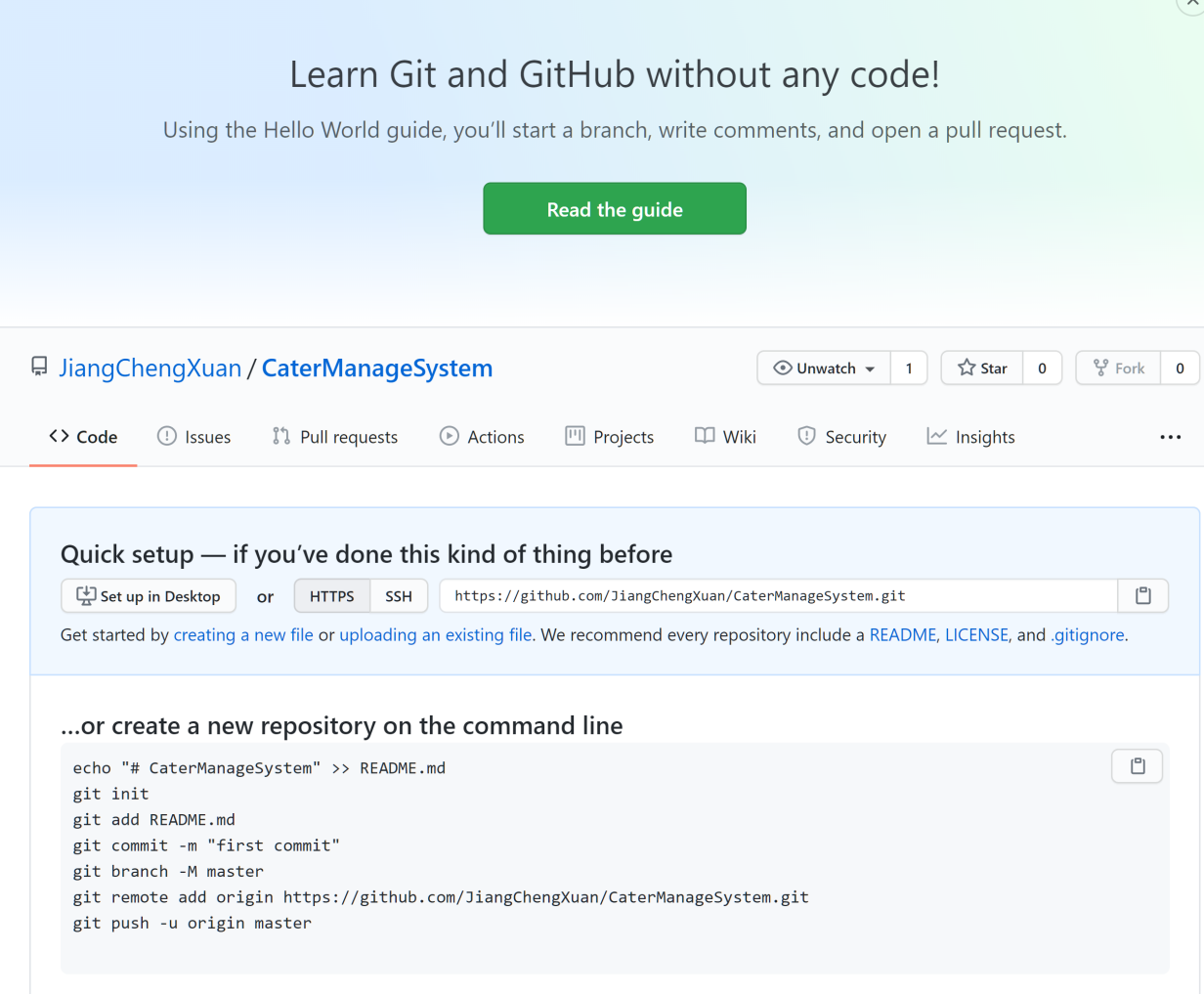
至此创建完成。
操作命令:
git remote add <远端代号> <远端地址>
<远端代号> :连接代号。一般直接使用origin作代号,也可以自定义。相当于存储远端地址的变量名称。
<远端地址> :GitHub项目的Url。

操作参考图:
![]()
注:以上配置的信息可以在隐藏目录.git下的config文件中查看。
操作命令:
git push <远端代号> <本地分支名称>
输入命令后会提示输入GitHub的用户名和密码
操作参考图:
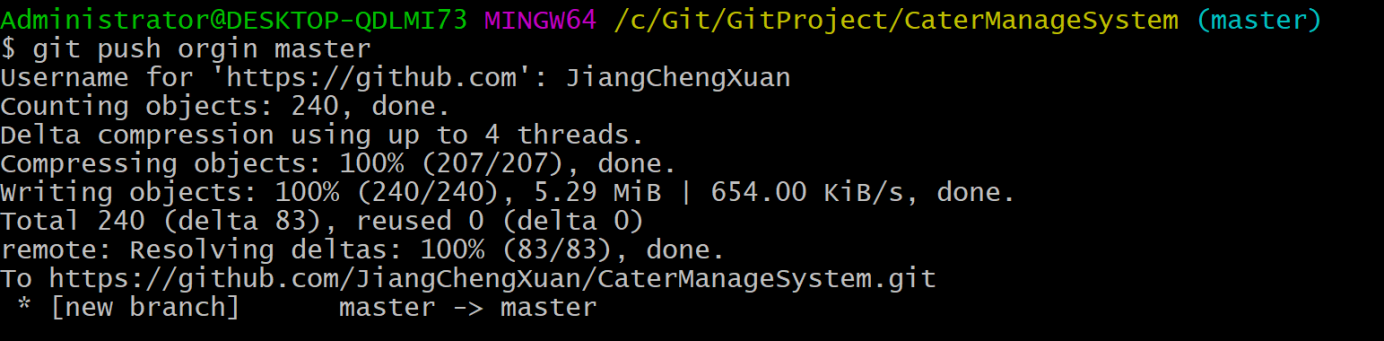
至此推送完毕。
在GitHub查看推送的结果:
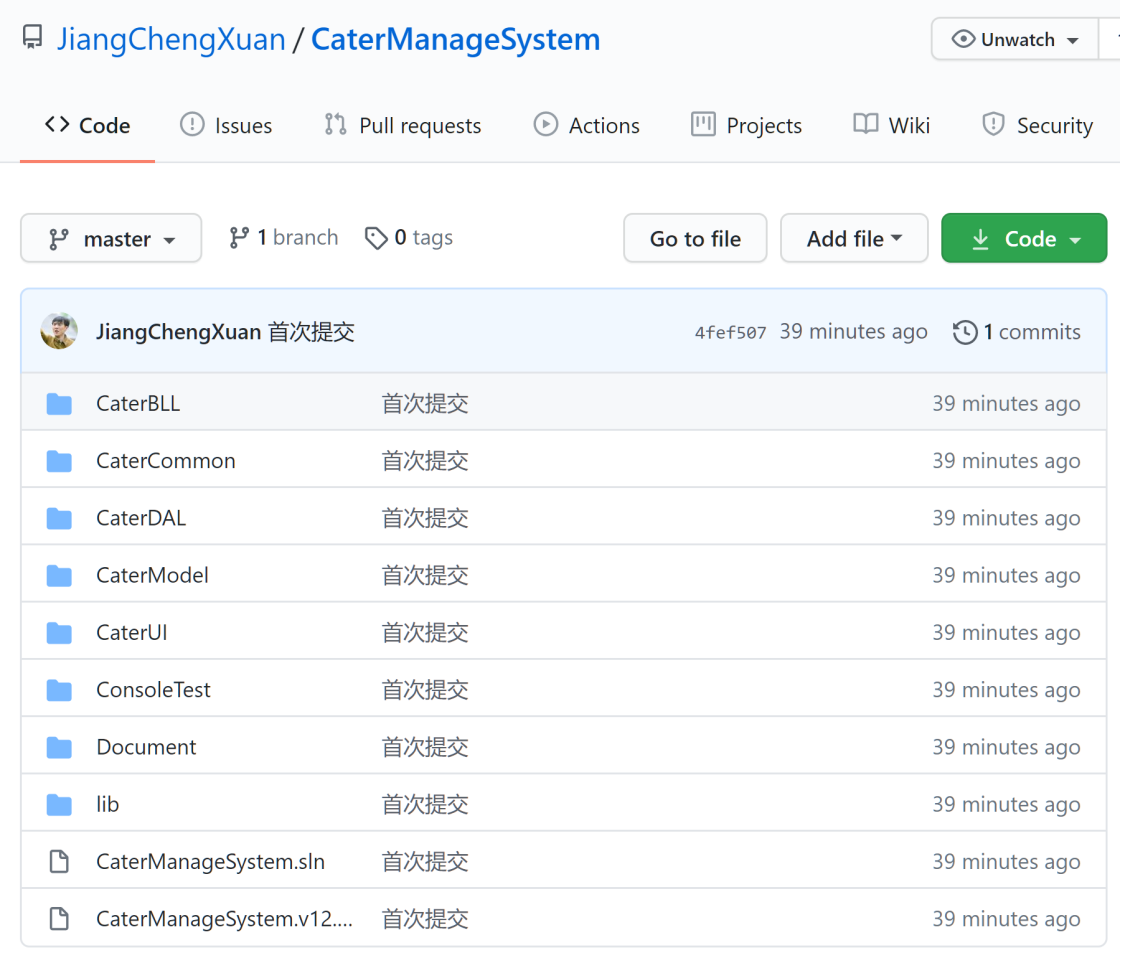
输入操作命令:
git clone <GitHub远程URL>
操作参考图:
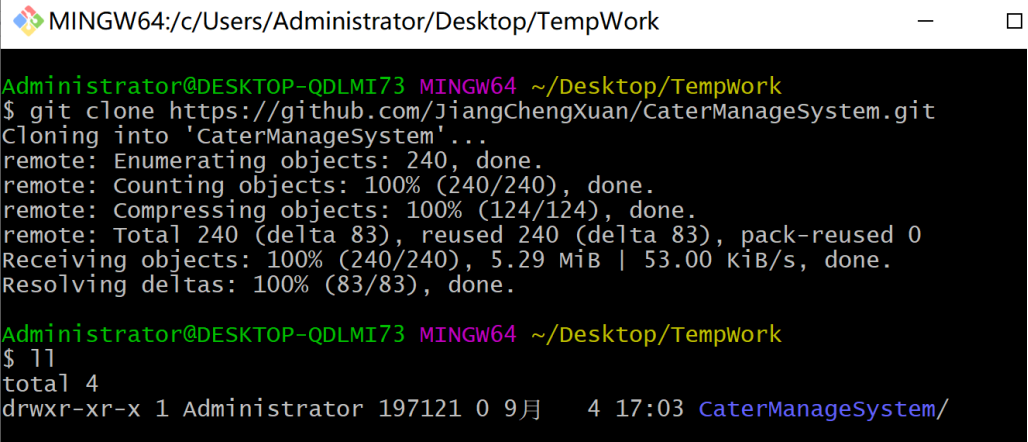
操作参考图:
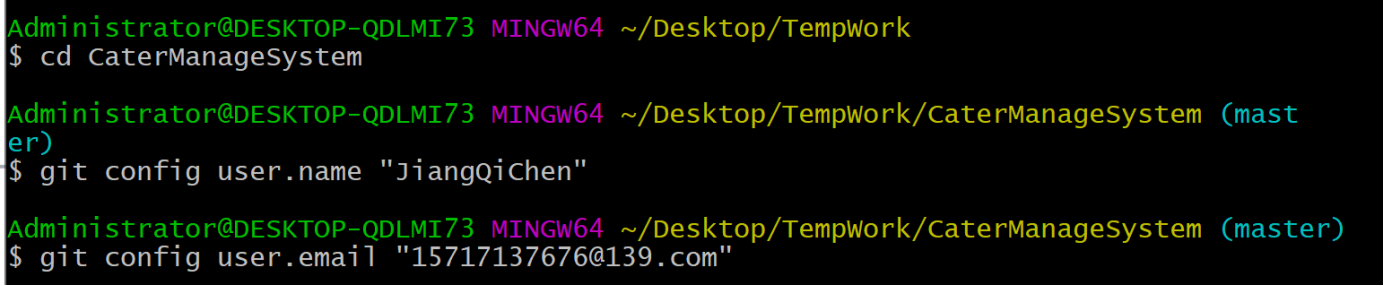
操作参考图:
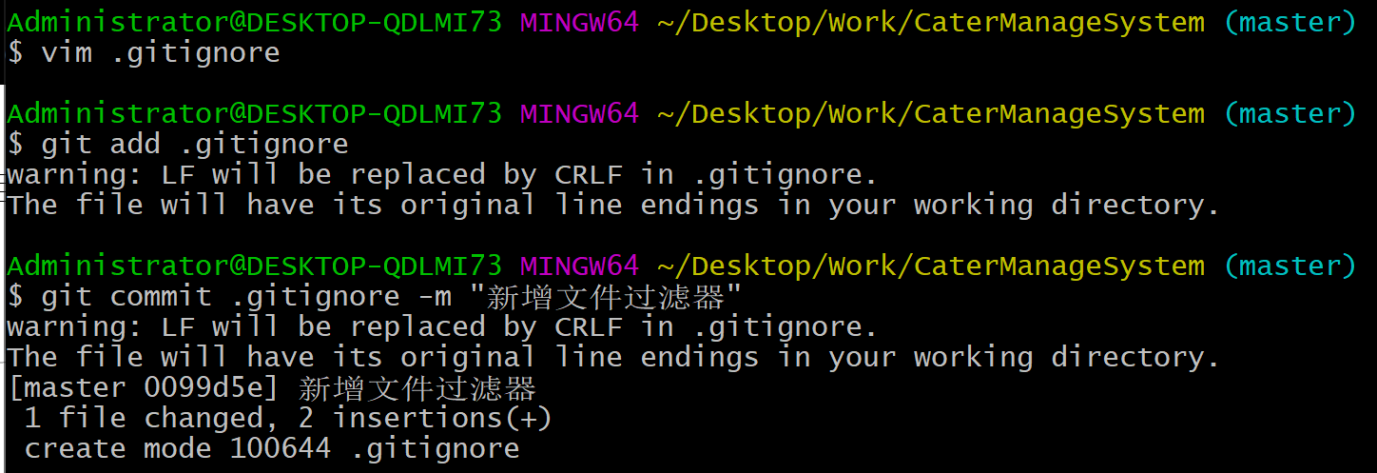
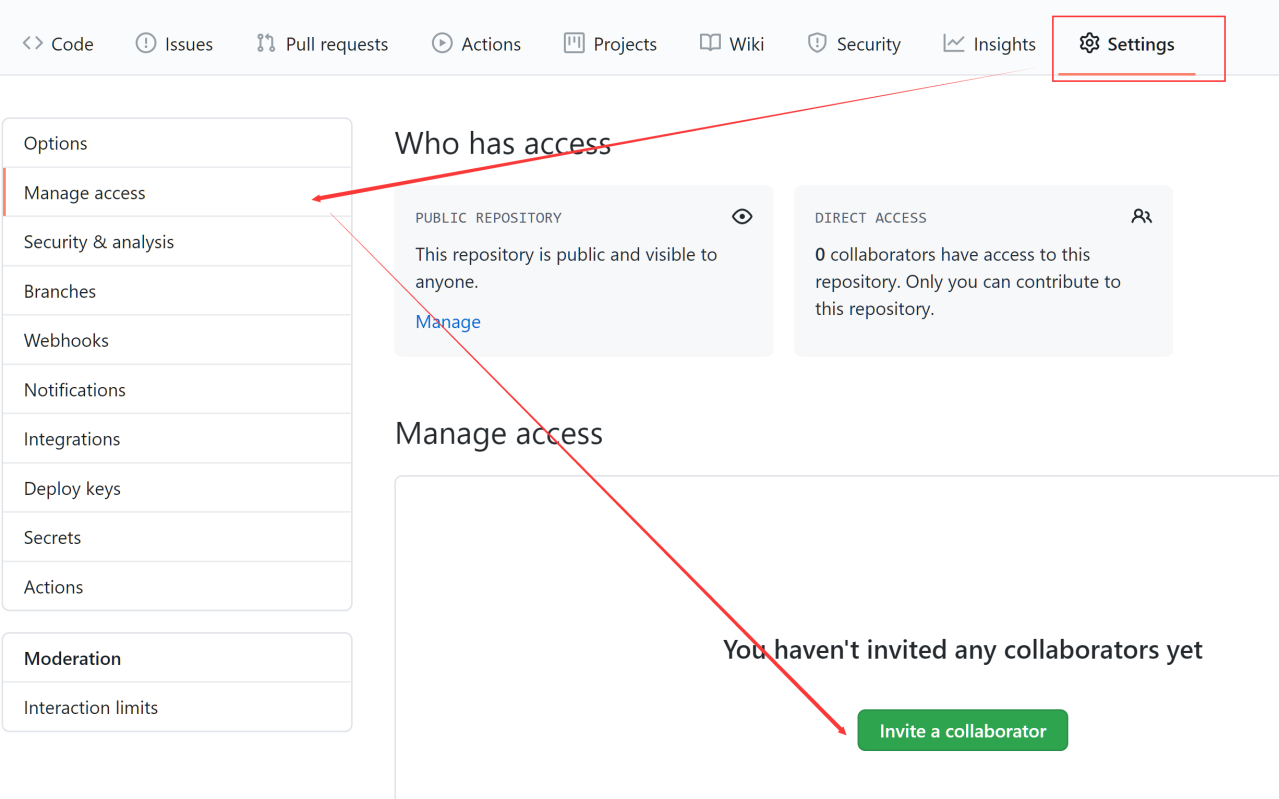
点击绿色按钮进行邀请,邀请后复制用于邀请对方的URL:
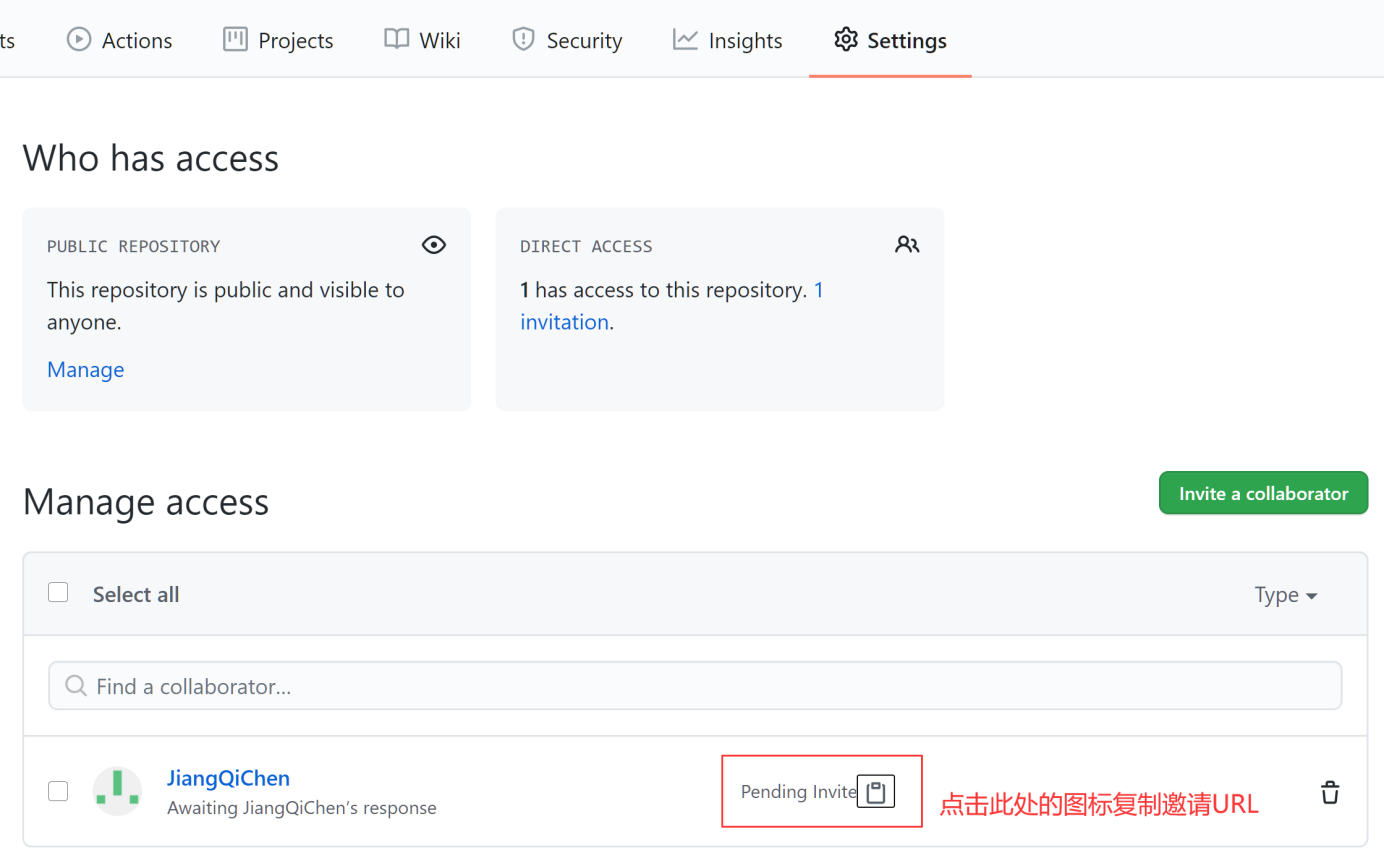
操作参考图:
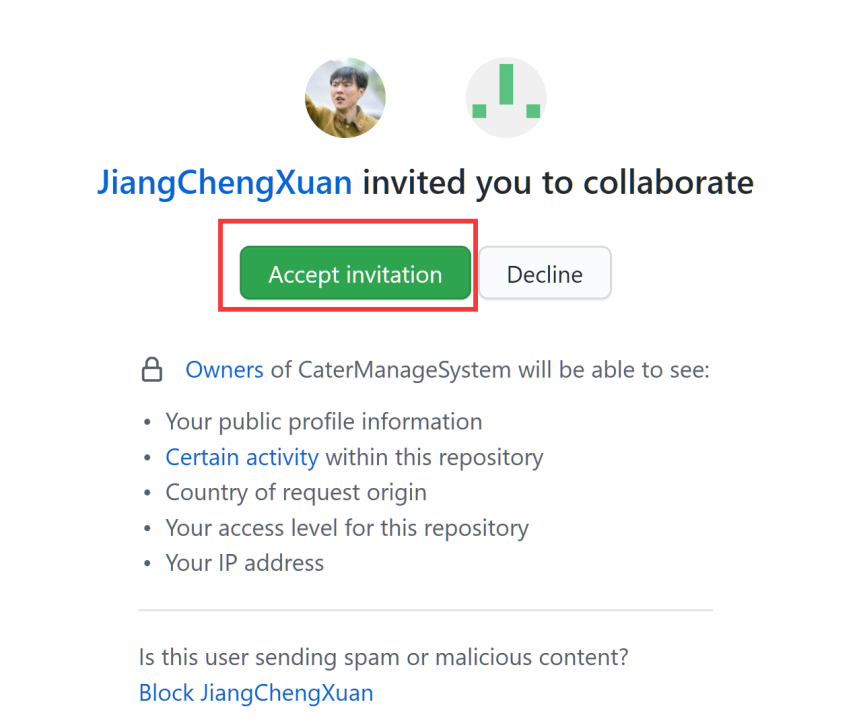
操作命令:
git push origin master
操作参考图:
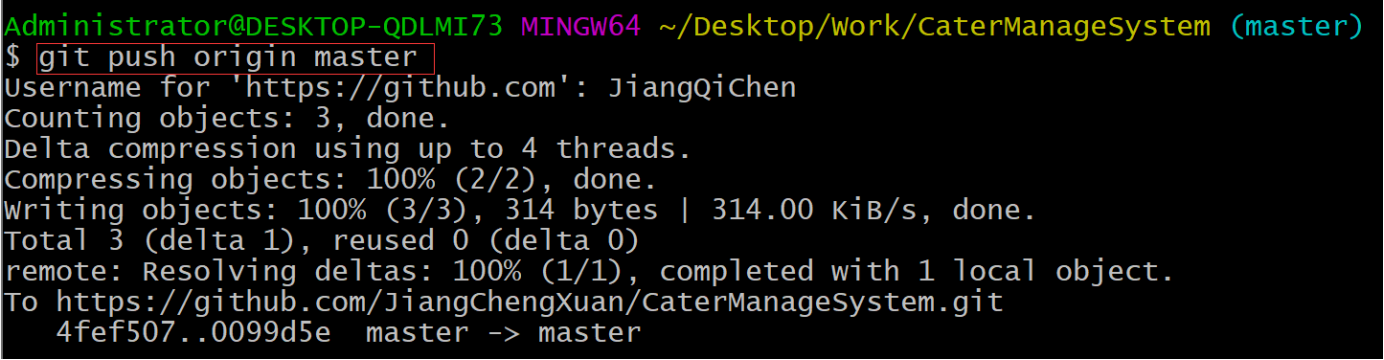
PS:输入push命令后会要求填写用户名和密码。
操作命令:
git pull origin master
操作参考图:
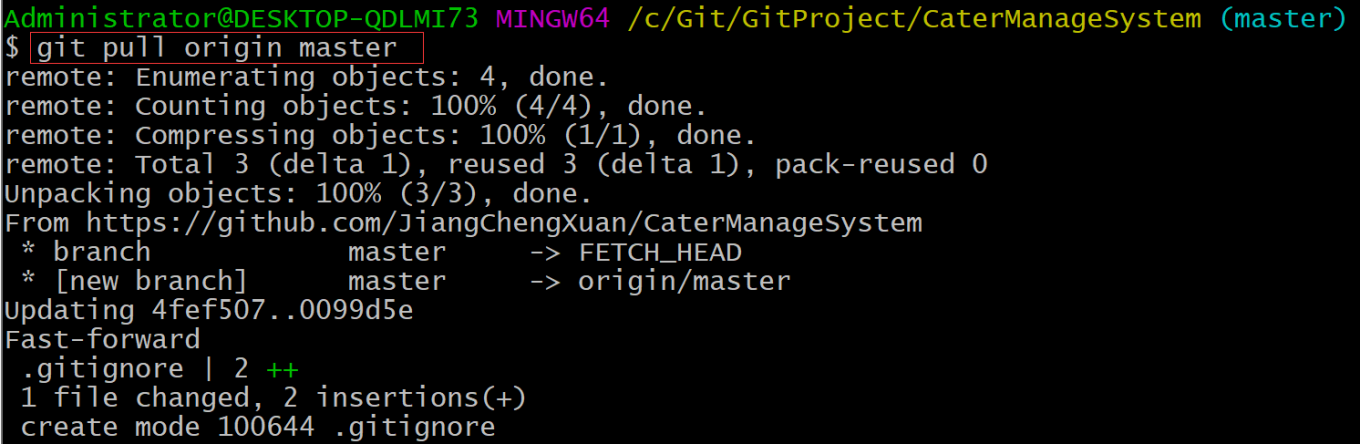
标签:仓库 账号 code url 注册号 自定义 控制系统 图片 配置
原文地址:https://www.cnblogs.com/green-jcx/p/13622070.html